2019-11-25 18:00:51
YouTube视频怎么录制?YouTube是目前最大一个集视频上传、分发、展示、浏览服务于一体的视频平台。那么,在浏览YouTube网站上的视频时,如果想要将部分精彩的片段保存下来该如何操作呢?这里为大家分享嗨格式录屏大师录制油管视频的方法,一起来了解下吧。
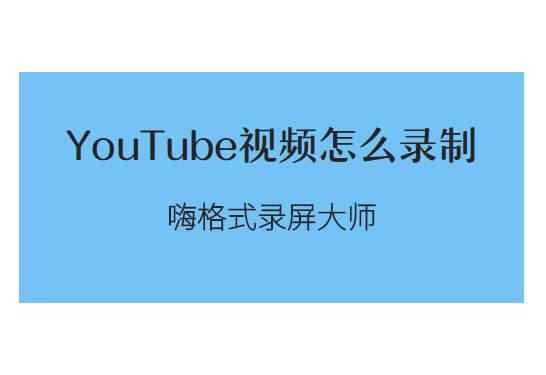
准备工具:电脑、需要录制的YouTube视频、嗨格式录屏大师
嗨格式录屏大师是一款专业的电脑录屏软件,支持全屏录制、区域录制,摄像头录制等录制模式。软件可以录制游戏、教学、聊天、热播电视剧、加密等各类视频。录制稳定,简单易用,适合电脑小白使用。除此之外,嗨格式录屏大师还支持视频剪辑、双屏幕分屏录制、定时计划录制、水印自定义设置等等,在提升我们办公效率的同时,更能够让我们制作的视频更加精简专业。

YouTube视频录制方法:
步骤一:获取软件,选择录屏模式
首先,我们需要百度搜索“嗨格式录屏大师”,并从官网获取软件进行安装。之后,进入到软件当中,选择录屏模式。一般情况下,录制YouTube视频选择“全屏录制”模式。如果您只需要录制视频的部分区域,可以选择“区域录制”模式。
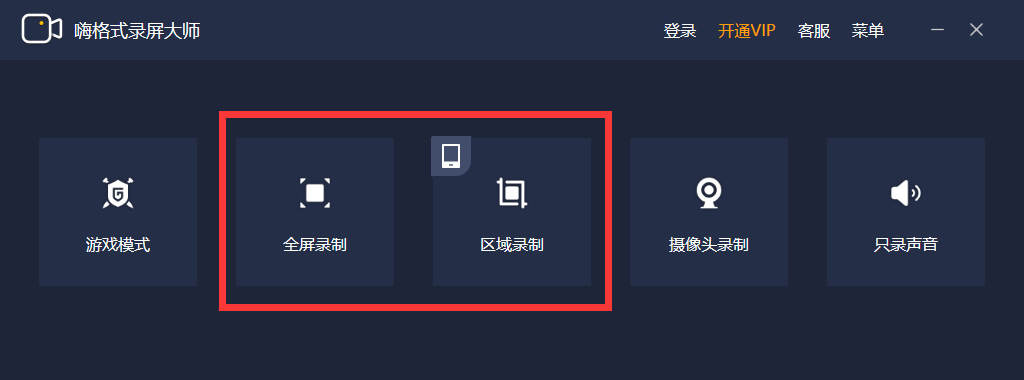
步骤二:进行参数设置
1、视频参数设置
根据自身需求,对视频参数进行设置。包括:视频格式、视频清晰度、视频帧率、声音来源、摄像头开关等。
2、视频文件保存路径设置
根据需要录制的YouTube视频,对视频文件保存路径进行设置。这里提醒大家,要确保所选视频文件保存目录空间大小充足,避免录屏出现错误。
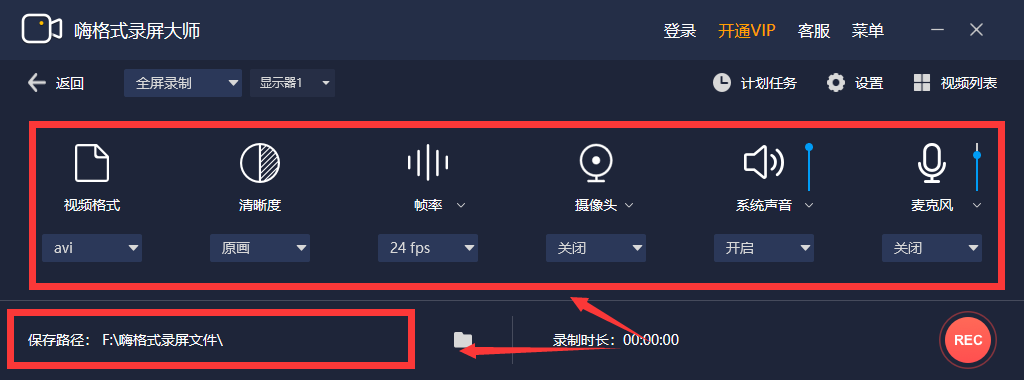
步骤三:确认操作,开始录屏
设置全部完成之后,需要对上述操作进行检查。确认无误后,打开需要录制的YouTube视频,并点击“开始录制”按钮即可。视频录制完成,点击“停止录制”按钮即可一键保存录制的视频文件。
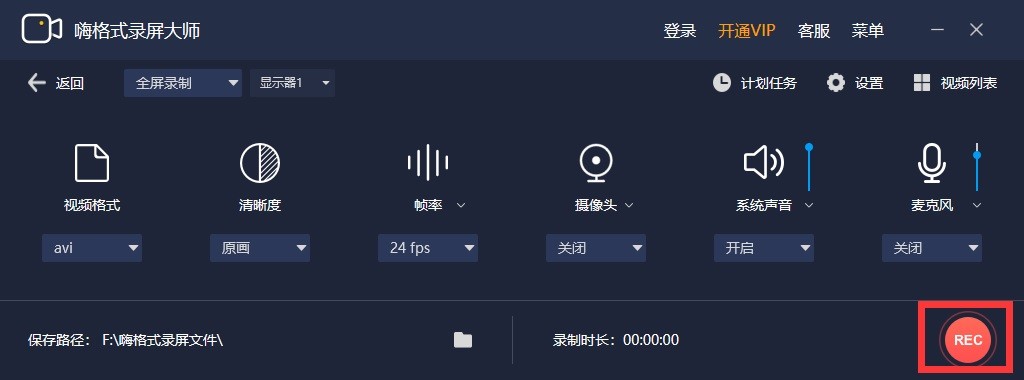
除此之外,嗨格式录屏大师还支持对录制的视频进行剪辑、定时计划录制、水印自定义设置、双屏幕电脑双屏、副屏、竖屏录制等。以上就是小编为大家分享的嗨格式录屏大师录制YouTube视频的具体操作方法了,如果您也有此类需求,不妨参照上述方法进行尝试。温馨提示:如果您在使用嗨格式录屏大师的过程中遇到问题,请及时与我们联系,祝您录屏愉快~